CAD图块在创建完成后还可以随时对其进行编辑,如重命名图块、分解图块、删除图块和重新定义图块等操作。
一、设置插入基点
在创建图块时,可以为图块设置插入基点,这样在插入时就可以直接捕捉基点插入。但是如果创建的块实现没有指定插入基点,插入时系统默认的插入点为改图的坐标原点,这样往往会给绘图带来不便,此时可以使用【基点】命令为图形文件指定新的插入原点。
调用【基点】命令的方法如下。
-菜单栏:执行【绘图】--【块】--【基点】命令。
-命令行:在命令行中输入BASE。
-功能区:在【默认】选项卡中,单击【块】面板中的【设置基点】按钮。
执行该命令后,可以根据命令行提示输入基点坐标或用鼠标直接在绘图窗口中指定。
二、重命名图块
创建图块后,对齐进行重命名的方法有很多中。如果是外部图块文件,可直接在保存目录中对该图块文件进行重命名;如果是内部图块,可使用重命名命令RENAME/REN来更改图块的名称。
调用【重命名图块】命令的方法如下。
-命令行:在命令行中输入RENAME/REN。
-菜单栏:执行【格式】--【重命名】命令。
【实战】重命名图块
1.我们打开中望CAD和我们准备好的素材文件。
2.在命令行中输入【REN】重命名图块命令,系统弹出【重命名】的对话框,参考下图。
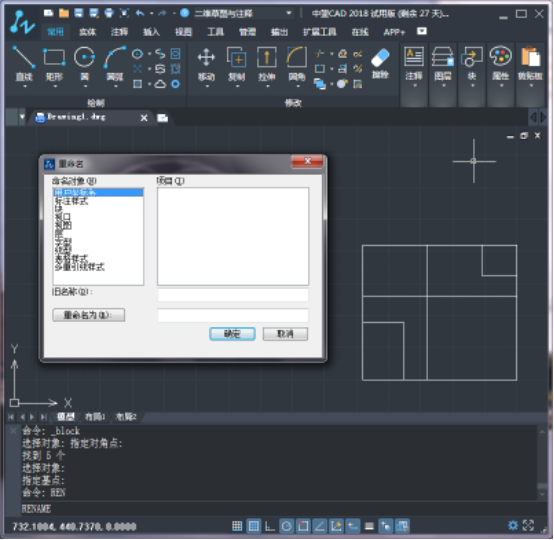
3.在对话框左侧的【命名对象】列表框中选择【块】选项,在右侧的【项目】列表框中选择【中式吊灯】块。

4.在【旧名称】文本框中显示的是该快的旧名称,在【重命名为】按钮后面的文本框中输入新名称【吊灯】,参考下图。

5.单击【重命名为】按钮确定操作,重命名图块完成,参考下图。

三、分解图块
由于插入的图块是一个整体,在需要对图块进行编辑的时候,必须现将其分解。
调用【分解图块】命令的方法如下。
-菜单栏:执行【修改】--【分解】命令。
-工具栏:单击【修改】工具栏中的【分解】按钮。
-命令行:在命令行中输入EXPLPDE/X。
-功能区:在【默认】选项卡中,单击【修改面板中的【分解】按钮。
分解图块的操作非常简单,执行分解命令后,选择要分解的图块,在按回车键即可。图块被分解后,他的各个组成的元素将变为单独的对象,之后便可以单独对各个组成元素进行编辑。
【实战】分解图块
1.打开我们的中望CAD
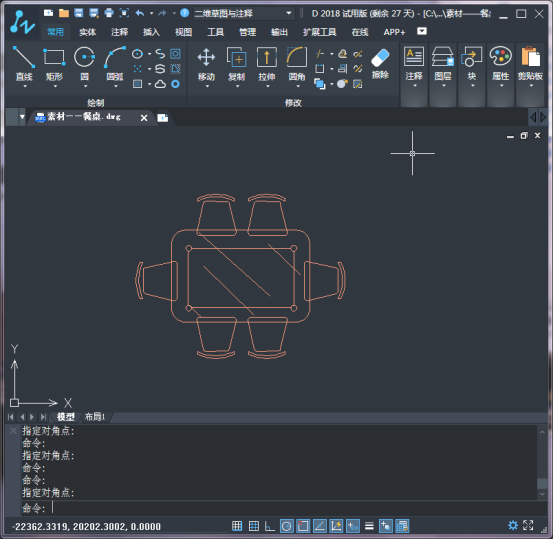
2.框选图形,图块的夹点显示和属性版参考下图。
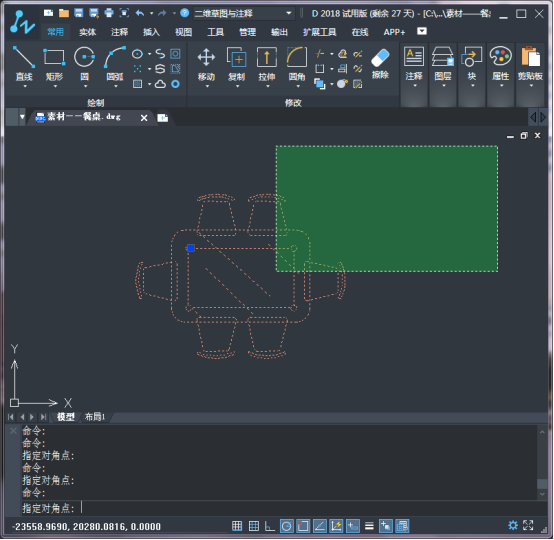
3.在命令行中输入X【分解】命令,回车键确认分家,分解后框选图形效果,参考下图。

推荐阅读:CAD如何插入多个图块
推荐阅读:CAD的管理块和属性块